1、打开Excel文档,将数据都输入到表格中。
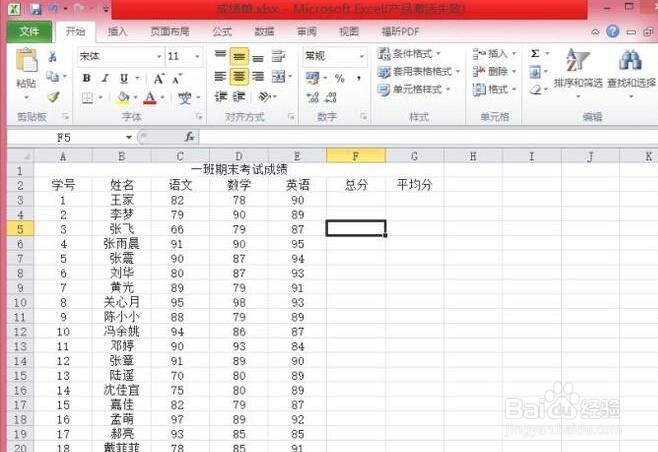
2、在F3单元格内输入“=SUM(”然后用鼠标框选各科成绩。

3、检查无误后,按“enter”键,就算出总分来了。

4、将光标定位在G3单元格内, 点击右上方的“自动求和”符号下的“平均值”并单击。

5、此时平均值自动框选的求平均值的范围是包括了“总分”栏的值的,如果直接就计算的话,得出的平均分是错误的。

6、所以,需要重新框选范围。

7、选好后,按“enter”键,平均分就计算出来了。
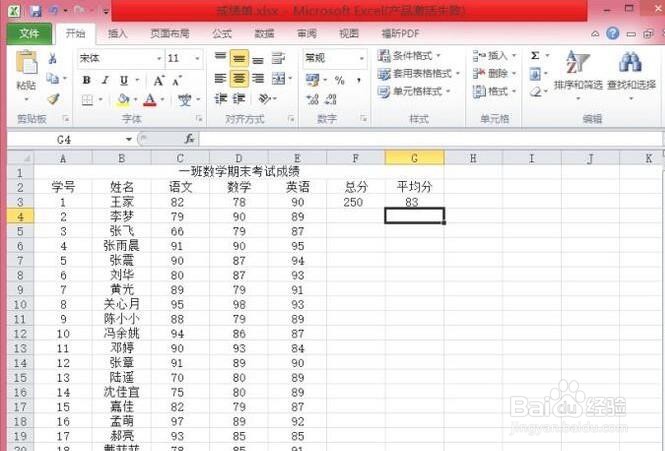
8、然后在“总分”栏和“平均分”栏,分别下拉填充句柄,实现数据的自动填充。

9、然后按总分从高到底排序。(总分高,平均分自然也高),选择”总分“栏。

10、找到”排序和筛选“中的”降序“。
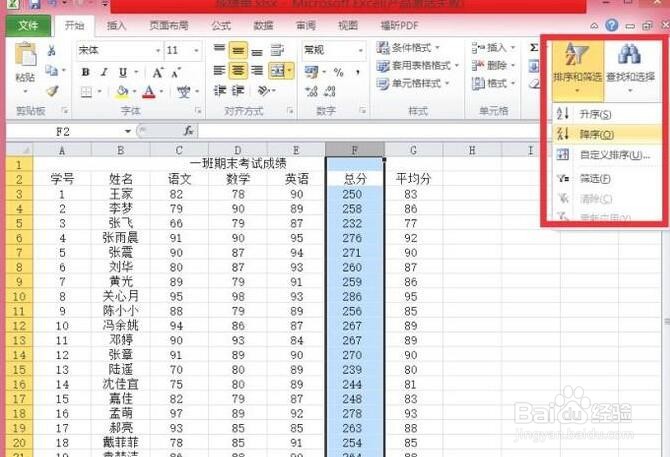
11、在弹出的对话框中,单击”排序“。

12、排序就完成了。

13、最后,为了保护同学隐私,也可以只看分数情况,不看姓名,选择”姓名“列。

14、单击右键,选择”隐藏“。

15、”姓名“列就被隐藏起来了,同样也可用于其他个人信息的保护,如:证件号、电话号码等。

